
| Índice | |
 |
O acesso ao módulo é realizado em [Cadastros] >> [Tabelas] >> [Outros] >> [Status (Reembolsos)]
O Status da reembolso é um recurso utilizado no módulo de reembolsos para definir seus Status, de forma que, o usuário pode pré-configurar diversos status para atender necessidades administrativas da agência.
Apesar de não ser obrigatório utilizar o recurso do Status, o Objetivo principal do recurso, é auxiliar a agência no acompanhamento dos reembolsos solicitados, por exemplo
Ao cadastrar o reembolso, ele terá por padrão o status como não definido (ND), o usuário poderá ir definindo status como Solicitado junto ao fornecedor, Recebido do fornecedor, etc..., conforme o andamento do processo do reembolso.
O exemplo anterior, segue uma ordem sequencial pois o módulo de Reembolsos permite registrar apenas 1 (um) Status de cada vez, dessa forma, não é possível definir vários status ao mesmo tempo para o mesmo reembolso.
Após acessar o módulo de Status, clique no botão [Incluir [F3]] para abrir a tela de cadastro
Existem 3 (três) Status pré-definidos pelo sistema os quais não poderão ser apagados/inativados.
Esses Status são: CONFERIDO, NÃO CONFERIDO e NÃO DEFINIDO
Explicação dos campos
Código: preencha nesse campo o Código do Status (preenchimento obrigatório)
O código deve conter 2 (dois) dígitos
Descrição: preencha nesse campo o nome do novo Status (preenchimento obrigatório)
Cor: selecione uma cor para o novo Status.
A Cor tem como objetivo auxiliar na identificação do Status no módulo de reembolsos. Ela irá destacar as letras do Código do Status.
Os status Conferido terá por padrão a cor Verde e o Status Não conferido terá como padrão a cor Vermelha
Ativo: com excessão dos status pré definidos pelo sistema, todos os status que foram cadastrados pelo usuário, e que não estão mais sendo utilizados, poderão ser inativados desmarcando esse campo.
Salvar:
Após salvar o cadastro o sistema irá abrir a tela para as configurações de acesso dos usuários do Wintour para novo Status.
Explicação dos campos
Permitir para todos: selecionando essa opção o novo status estará liberado para todos os usuários utilizarem no reembolso e também alterar reembolsos com esse status
Clonar de um status atual: essa opção permite clonar as permissões de acesso para o novo Status de um outro Status já cadastrado.
Após seleciona-la e clicar em [OK] será aberto uma janela para o usuário selecionar de qual Status as configurações de acesso deverão ser clonadas
Selecionar os usuários/filiais manualmente: essa opção permite selecionar o(s) usuário(s) que terão permissão de lançar ou alterar reembolsos com o novo status.
Figura 55.4. Tela para seleção dos usuários com permissão de acesso ao novo status a partir de reembolsos
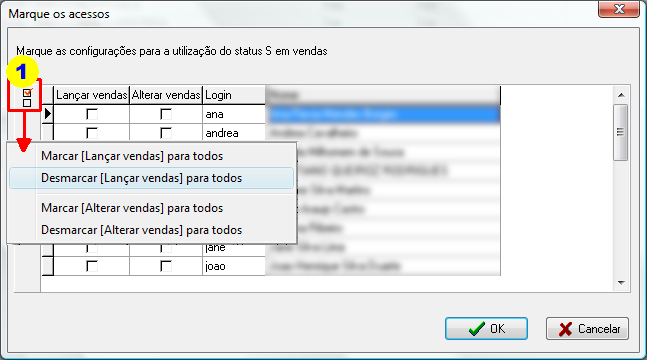
Explicação dos campos
Lançar reembolsos: selecione essa coluna somente para os usuários que tiverem permissão de cadastrar novas reembolsos utilizando o novo Status
Alterar reembolsos: selecione essa coluna somente para os usuários que tiverem permissão de alterar reembolsos que estejam cadastradas com o novo Status
Utilize o botão de popup lateral (1) para selecionar ou desmarcar todas as opções para todos os usuários
| Índice |